
ポケモンカード、楽しいですよね。
- 色んな構築で楽しむためにも、複数デッキを作って遊びたい!
- スマホやPCを使って、スキマ時間でデッキ構築を見直したい!
- 勝敗やデッキを回すときのコツ等、勝率を上げるためのをメモしておきたい!
そんな方にオススメのポケモンカードのデッキ管理方法をご紹介いたします!
はじめに
ポケモンカードはほぼ毎月新弾が発売されます。
そのため、新環境についていくためには、
発売の都度自分のデッキ更新する必要がありますよね…
私も10個以上対戦で使用するデッキを持っており、
新弾の都度全てのデッキを組み替えていますが、
毎度デッキ・新カード現物とにらめっこしながら、
あれやこれやと新デッキ案をじっくり検討する時間が取れなかったりします。
その為、出先やちょっとの時間があればスマホ・PCで新デッキ案を検討できる管理方法を考えました。私自身、非常に便利と思ったので、本記事にてご紹介したいと思います!
おすすめ管理方法
具体的に使用するツールは、
- トレーナーズウェブサイト
- Google Keepメモ
の2つです!
トレーナーズウェブサイト
トレーナズウェブサイトは新情報などが発表される公式サイト(以下リンク先)ですが、
その中にあるデッキ作成機能を使用します。

この作成機能を用い、まずは自分のデッキを登録します。
発売している全てのカードを検索・デッキに追加できますし、
レギュレーションチェックもしてくれるので、非常に使いやすいです。
ただ注意点として、トレーナーズウェブサイトでは5つまでしか
マイデッキを登録することが出来ません。
私のように10個以上デッキを使っている人に取っては、物足りないサービスになっています。
そこで、「Google Keepメモ」組み合わせて使用します!
Google Keepメモ
思いついたらすぐにメモ。友だちや家族とアイデアを共有できます。
思いついたらすぐにメモ。友だちや家族とアイデアを共有できます。外出先でも音声メモで記録すれば自動的に文字に変換されます。ポスター、領収書、文書の写真を撮っておけば、後で簡単に整理したり検索したりできます。
https://www.google.com/intl/ja/keep/
Google KeepはPCでもスマホアプリでも使用可能なサービスです。
- PC:https://keep.google.com/
- スマホ:Appstore、Google Play上で、「Google Keepメモ」と検索してください。
使い方としては、
- 「トレーナーズウェブサイト」にて自分のデッキを作成・レギュレーションチェック後に、
「デッキ登録」をクリック - 「デッキコードをコピーする」を選択後、Keepメモの新規メモに貼り付け
- トレーナーズウェブサイトの「デッキ一覧画像を表示」をクリックし、画像をコピー
- Keepメモに画像を貼り付けし、自分が分かるようにタイトルを入れて保存
となります!
以下にて画像付きで説明していきます!
具体的な手順
1.「トレーナーズウェブサイト」にて自分のデッキを作成・レギュレーションチェック後に、「デッキ登録」をクリック
まず、トレーナーズウェブサイトへアクセスし、自分のデッキを作成します

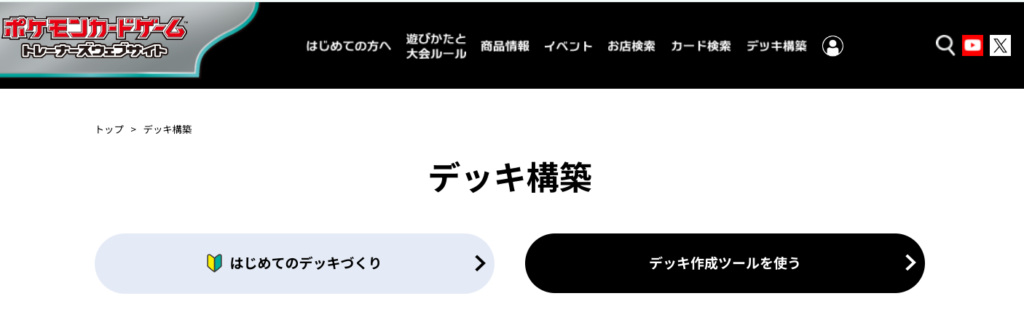
デッキを作成し、レギュレーションチェックをしたら、「デッキ登録」をクリックします
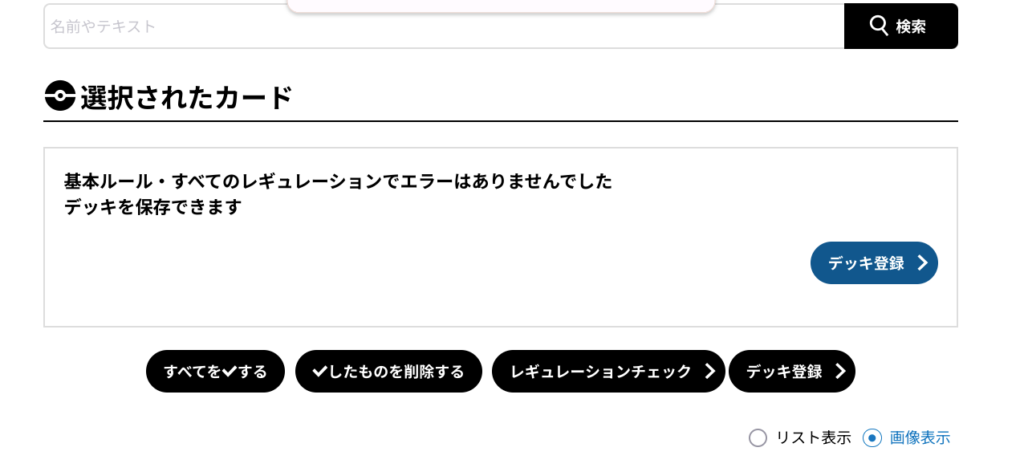
2.「デッキコードをコピーする」を選択後、Keepメモの新規メモに貼り付け
デッキ表示画面で「デッキコードをコピーする」を選択します
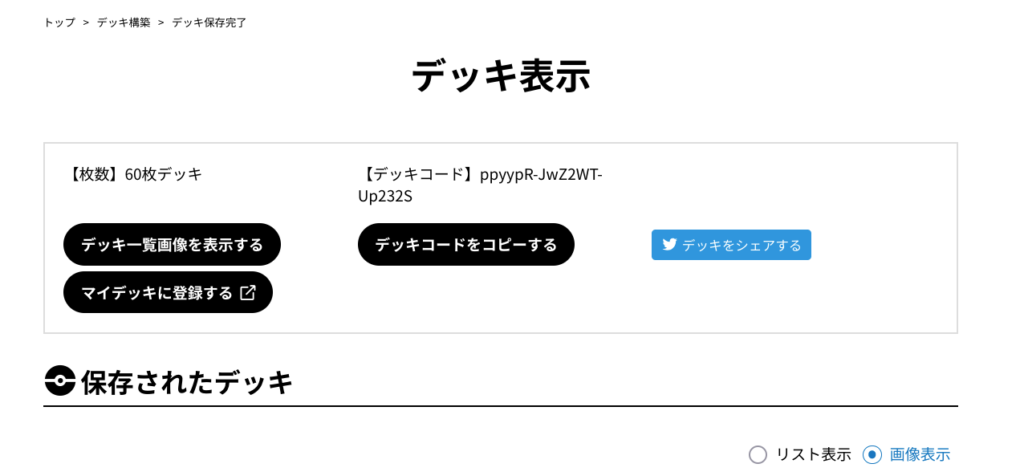
Google Keepメモを開き、新規メモにコピーしたデッキコードを貼り付けます
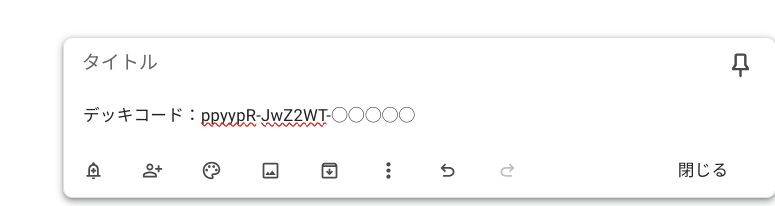
3.「デッキ一覧画像を表示」をクリックすると出てくる、画像をコピー
トレーナーズウェブサイトに戻り、デッキ表示画面の「デッキ一覧画像を表示」をクリックする
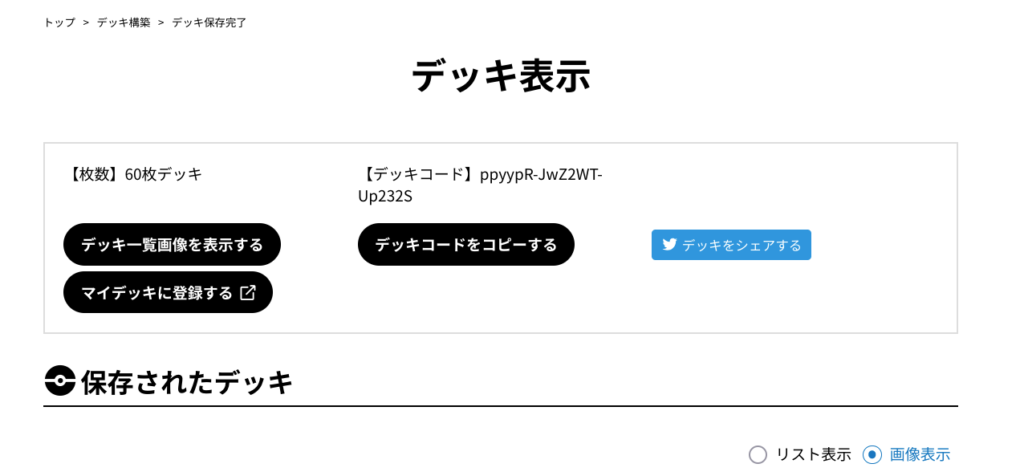
「デッキ一覧画像を表示」押下後に表示された画像をコピー
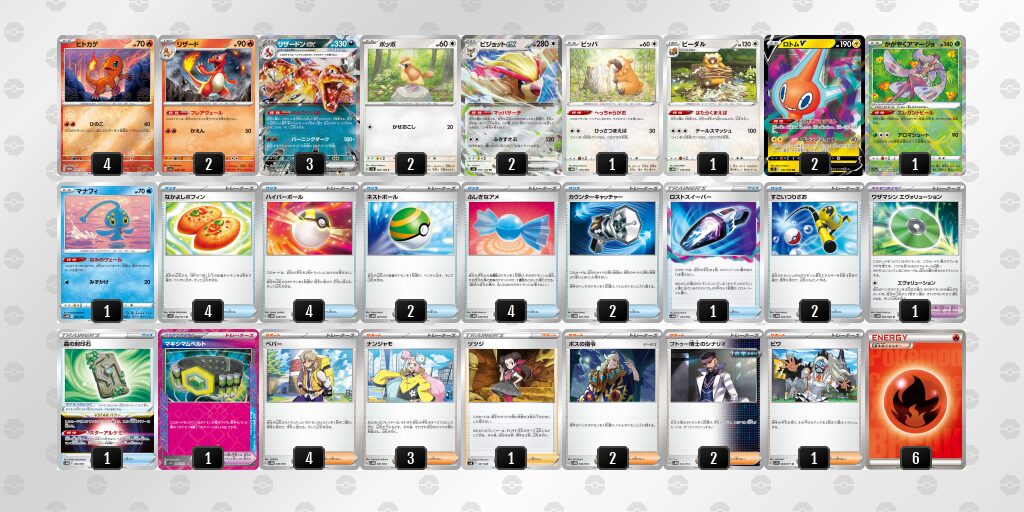
4.Keepメモに画像を貼り付けし、自分が分かるようにタイトルを入れて保存
Keepメモに戻り、先ほどコピーした画像を貼り付けてタイトルを入れて保存します!

以上が手順です!
これでKeepメモ上に、いくらでも自分のデッキが保管でき、
更にデッキレシピを視覚的に把握することが出来ます。
デッキをいじりたい時は、
コピペしたデッキコードをトレーナーズウェブサイトにて呼び出せば可能です!
更にKeepメモのアプリをスマホに入れれば、
デッキを持っていない出先などでもデッキの組み換えを検討することが出来ますし、
誰かと対戦した際の勝因・敗因分析をスマホを使って簡単にメモすることも可能です。
終わりに
この記事では、トレーナーズウェブサイトとGoogleKeepを活用した
ポケモンカードのデッキ管理方法をご紹介しました!
この方法を導入することで、
より効率的かつ効果的にデッキの管理ができそうですね!
色んなデッキを試して、勝率を上げていきたいですね。

この記事がご参考になれば嬉しいです!
ポケモンカード開封結果の記事も作成しておりますので、
ご興味あればご覧ください!



